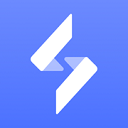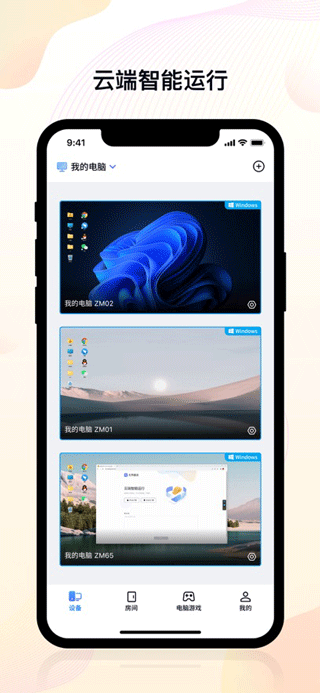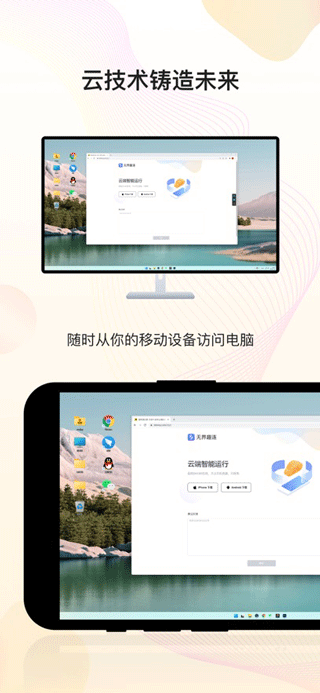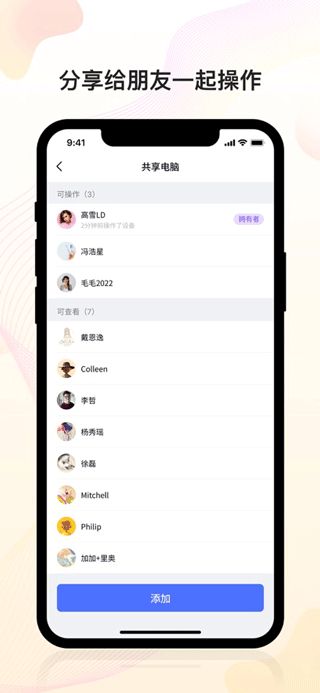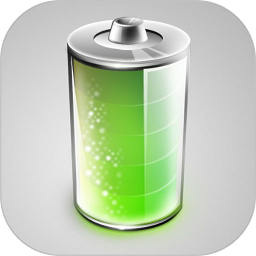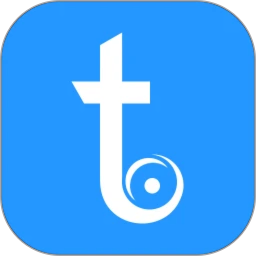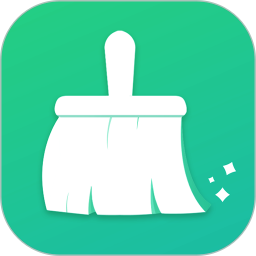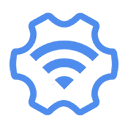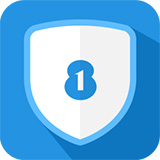想用手机远程操控电脑打游戏或办公?试试这款由雷电模拟器团队开发的云端互联神器吧!它能让你的手机变身万能遥控器,随时随地连接家里的电脑。躺在床上用手机玩Steam大作,上班路上紧急调取公司文件,甚至和朋友共享游戏账号一起开黑,这些操作现在都能轻松搞定。最厉害的是它24小时在线还不费电,再也不用担心手机发烫耗电快的问题。心动不如行动,喜欢就赶紧下载体验!
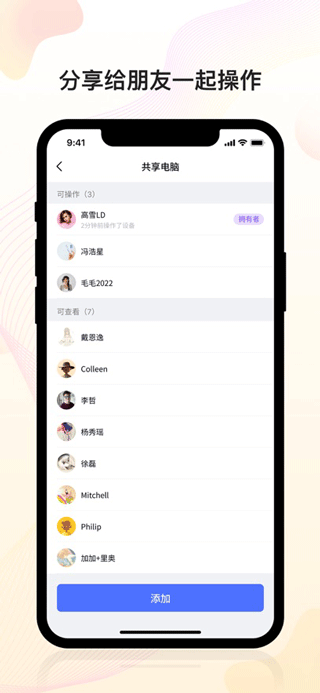
软件特色
1、云端智能运行
应用24小时在线,不占手机资源,不耗电。
2、比传统云手机更强
可以同时运行多个云手机,稳定流畅。
3、云技术铸造未来
队友托管攻城、代做日常,更多有趣玩法。
无界趣连app怎么控制电脑
如何用无界趣连控制模拟器?控制电脑?
1、先在手机上安装"无界趣连"app,接着在电脑端,安装【雷电模拟器】5.0版本。
2、安装好【雷电模拟器】5.0版本后,打开模拟器,点击右上角的【远程控制】。
3、登录账号(必须要手机上的无界趣连app跟模拟器上登录同一个账号)
4、最后就可以愉快的用手机控制模拟器,控制电脑啦!
注意:一般最后一个是电脑桌面(表示可以控制电脑的),前面的都是云手机(模拟器)。另外,如果要手机控制模拟器那么就点前面几个小画面进去就可以啦!
功能介绍
1、屏幕、存储、算力无界限连接
只需要在个人手机、电脑、电视登录同一账号,屏幕和数据就能在每个设备之间自由流转。
2、玩端游,未必要在电脑前
去山顶、去海边、去森林里,去任何有风的地方…瞬间连接,畅享PC澎拜性能。
3、全新玩法,创造更多乐趣
手机秒变多台,一个人也可以组队做任务,队友轮流做日常,快乐养号,更多有趣玩法等你来。
手机验证码登录无界趣连怎么设置密码?
1、打开无界趣连app时,首先要登录,登录分验证码登录跟密码登录。
选择下面的密码登录:
2、密码登录时,点击右边的忘记密码。
软件优势
1、可以分享给好友帮您远程操作;
2、完美适配移动端远程控制模拟器场景;
3、打破时间、空间、硬件的限制,让你随时随地高质量、高效率的享受游戏。
更新日志
v1.2.30.10版本
修复部分闪退崩溃的问题
v1.2.23.33版本
1、新增快速切换电脑列表手势:首页左右滑动屏幕即可自由的快速切换;
2、优化UI细节,页面更简洁美观;
3、优化房间功能,点击云手机左上角共享标签,可查看该云手机所在房间里的详细信息~
4、新增分享APP功能,在 我的—推荐给好友 即可邀请更多的好友一起来玩;
5、修复其他问题
v1.2.28.12版本
1、新增"效率大师"官方认证,快来完成挑战,赢取勋章吧!(入口:全屏电脑桌面,或"我的-手势教程");
2、修复端游模式部分问题;
3、修复其他问题。